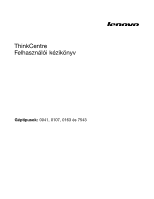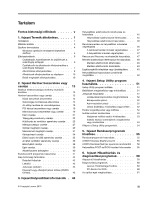Lenovo ThinkCentre A85 (Hungarian) User Guide
Lenovo ThinkCentre A85 Manual
 |
View all Lenovo ThinkCentre A85 manuals
Add to My Manuals
Save this manual to your list of manuals |
Lenovo ThinkCentre A85 manual content summary:
- Lenovo ThinkCentre A85 | (Hungarian) User Guide - Page 1
ThinkCentre Felhasználói kézikönyv Géptípusok: 0041, 0107, 0163 és 7543 - Lenovo ThinkCentre A85 | (Hungarian) User Guide - Page 2
- Lenovo ThinkCentre A85 | (Hungarian) User Guide - Page 3
ThinkCentre Felhasználói kézikönyv Géptípusok: 0041, 0107, 0163 és 7543 - Lenovo ThinkCentre A85 | (Hungarian) User Guide - Page 4
álatának megkezdése előtt figyelmesen olvassa el a ThinkCentre Biztonsági és jótállási kézikönyv című kiadványt, valamint a A. függelék „Nyilatkozatok" oldalszám: 67 című részt. Első kiadás (november 2010) © Copyright Lenovo 2010. A LENOVO termékei, adatai, számítógépes szoftverei és szolgáltatásai - Lenovo ThinkCentre A85 | (Hungarian) User Guide - Page 5
bemutatása 4 Windows operációs rendszerrel velet végrehajtása . . . . 47 Rescue and Recovery munkaterület használata . . 47 Mentési adathordoz BIOS frissítési hiba esetén . 56 6. fejezet Hibaelhárítás és diagnosztikai programok 59 Alapszintű hibaelhárítás 59 Diagnosztikai programok 60 Lenovo - Lenovo ThinkCentre A85 | (Hungarian) User Guide - Page 6
63 Online kézikönyvek mappája 63 Lenovo ThinkVantage Tools 63 Lenovo Welcome 64 Access Help 64 Biztonság és jótállás 64 Lenovo webhely (http://www.lenovo.com) . . 64 Súgó és szerviz és . . . 68 Európai megfelelési CE jelölés 68 Védjegyek 68 Index 69 iv ThinkCentre Felhasználói kézikönyv - Lenovo ThinkCentre A85 | (Hungarian) User Guide - Page 7
ék megsérülésének kockázatát. Ha a ThinkCentre Biztonsági és jótállási kézikönyv egyetlen példánya sem áll rendelkezésére, akkor hordozható dokumentum formátumban (PDF) beszerezheti a következő címen található Lenovo® támogatási webhelyről: http://www.lenovo.com/support © Copyright Lenovo 2010 v - Lenovo ThinkCentre A85 | (Hungarian) User Guide - Page 8
vi ThinkCentre Felhasználói kézikönyv - Lenovo ThinkCentre A85 | (Hungarian) User Guide - Page 9
ése Ez a fejezet ismerteti a számítógép tartozékait, műszaki adatait, a Lenovo által biztosított szoftverprogramokat, valamint az alkatrészek, a csatlakozók, a bels mérete típustól függően változik): • Intel® Core™ i3 mikroprocesszor • Intel Core i5 mikroprocesszor • Intel Core i7 mikroprocesszor • - Lenovo ThinkCentre A85 | (Hungarian) User Guide - Page 10
integrált Ethernet vezérl Desktop Management Interface (DMI) • Intel Trusted Execution Technology (Intel TXT) • Preboot Execution Environment (PXE) • System Management (SM), Basic Input/Output System (BIOS) és SM szoftver • Wake on LAN (WOL) • Windows Management Instrumentation (WMI) (a WMI a Windows - Lenovo ThinkCentre A85 | (Hungarian) User Guide - Page 11
ám: 4. Előre telepített operációs rendszer Számítógépén a Microsoft® Windows® 7 operációs rendszer van előre telepítve. Kompatibilitási szempontb nyomdába kerülésekor. Lehet, hogy a kézikönyv kiadása után a Lenovo további operációs rendszereket is kompatibilisnek talál. A lista ezért változhat. - Lenovo ThinkCentre A85 | (Hungarian) User Guide - Page 12
frekvencia tartomány: 50-60 Hz Feszültségválasztó kapcsoló beállítása: 230 V váltóáram Szoftver bemutatása A számítógép előre telepített operációs rendszerrel és számos Lenovo által biztosított alkalmazással érkezik. Windows operációs rendszerrel biztosított szoftver Ez a rész tájékoztatást nyújt - Lenovo ThinkCentre A85 | (Hungarian) User Guide - Page 13
Windows alkalmazásokhoz és a webhelyekhez. Megjegyzés: Ha a Jelszótároló ikonja a Lenovo ít a ThinkCentre® számítógépen Update program segítségével naprakészen tarthatja a számítógépen található szoftvert azáltal, hogy szoftvercsomagokat (ThinkVantage alkalmazásokat, eszközvezérlő programokat, BIOS - Lenovo ThinkCentre A85 | (Hungarian) User Guide - Page 14
ciók elérését. További információ: „Lenovo ThinkVantage Toolbox" oldalszám: 60. Adobe Reader Az Adobe Reader program PDF dokumentumok megjelenítéséhez, nyomtatásához, illetve őlapján található csatlakozók, kezelőszervek és jelzőfények elhelyezkedését mutatja be. 6 ThinkCentre Felhasználói kézikönyv - Lenovo ThinkCentre A85 | (Hungarian) User Guide - Page 15
11 PCI Express x1 kártyahely 12 PCI kártyahely (2) 13 Párhuzamos port (rendelkezésre áll egyes modellekben) 14 Soros port (rendelkezésre áll bizonyos modelleken) 15 Ethernet csatlakozó 16 Soros port 1. fejezet . Termék áttekintése 7 - Lenovo ThinkCentre A85 | (Hungarian) User Guide - Page 16
csatlakozóját használó más eszközök csatlakoztatására használják. Helyi hálózathoz (LAN) használt Ethernet kábel csatlakoztatására használják. Megjegyzés: A számítógép FCC B osztá 14ismerteti a számítógép borítójának eltávolítását és a belső részek elérhetőségét. 8 ThinkCentre Felhasználói kézikönyv - Lenovo ThinkCentre A85 | (Hungarian) User Guide - Page 17
3. ábra Alkotórészek elhelyezkedése 1 Hűtőborda és ventilátor szerelvény 2 Memóriamodulok (2) 3 Előlap 5 Merevlemez meghajtó 6 Alaplap 7 Hátsó ventilátor szerelvény 1. fejezet . Termék áttekintése 9 - Lenovo ThinkCentre A85 | (Hungarian) User Guide - Page 18
ő meghajtók olyan eszközök, amelyeket a számítógép adatok tárolására és beolvasására használ. Meghajtókat azért adnak a számítógéphez, hogy a számítógép tárolókapacitását növeljék, illetve a 10 ThinkCentre Felhasználói kézikönyv - Lenovo ThinkCentre A85 | (Hungarian) User Guide - Page 19
számítógépet más típusú adathordozók olvasására felkészítsék. A belső meghajtók beszerelése rekeszekbe történik. Ez a kézikönyv a rekeszekre a következőképpen hivatkozik: 1. rekesz, 2. rekesz, és így tovább. Belső meghajtó beszerelésekor vagy cseréjekor fontos, hogy megjegyezze az egyes rekeszekbe - Lenovo ThinkCentre A85 | (Hungarian) User Guide - Page 20
12 ThinkCentre Felhasználói kézikönyv - Lenovo ThinkCentre A85 | (Hungarian) User Guide - Page 21
nek képességeit memóriamodulok, PCI kártyák vagy meghajtók hozzáadásával bővítheti. Karbantarthatja a meghibásodott hardver cseréjével. Megjegyzések: 1. Csak Lenovo által szállított számítógép alkatrészeket használjon! 2. Tartozék beszerelésekor vagy cseréjekor használja fel az itt leírtakat - Lenovo ThinkCentre A85 | (Hungarian) User Guide - Page 22
Biztonsági és jótállási kézikönyv „Fontos biztonsági előírások"című részét. A ThinkCentre Biztonsági és jótállási kézikönyv a következő címen szerezhető be: http://www.lenovo.com/support Az alábbi szakasz leírja a számítógép borításának eltávolítását. Vigyázat! A borítás eltávolítása előtt - Lenovo ThinkCentre A85 | (Hungarian) User Guide - Page 23
amíg figyelmesen el nem olvasta a számítógéppel együtt érkező ThinkCentre Biztonsági és jótállási kézikönyv „Fontos biztonsági előírások"című részét. A ThinkCentre Biztonsági és jótállási kézikönyv a következő címen szerezhető be: http://www.lenovo.com/support Az alábbi szakasz leírja az előlap lev - Lenovo ThinkCentre A85 | (Hungarian) User Guide - Page 24
Biztonsági és jótállási kézikönyv „Fontos biztonsági előírások"című részét. A ThinkCentre Biztonsági és jótállási kézikönyv a következő címen szerezhető be: http://www.lenovo.com/support Az alábbi szakasz leírja a PCI kártya telepítését vagy cseréjét. A számítógépen egy szabványos PCI kártyahely - Lenovo ThinkCentre A85 | (Hungarian) User Guide - Page 25
3. A számítógép hátulján távolítsa el a PCI kártyareteszt rögzítő csavart. 9. ábra A PCI kártyareteszt rögzítő csavar eltávolítása 2. fejezet . Hardver beszerelése vagy cseréje 17 - Lenovo ThinkCentre A85 | (Hungarian) User Guide - Page 26
„Alkatrészek elhelyezkedése az alaplapon" oldalszám: 10 fejezetet a PCI kártyahelyek típusainak megtekintéséhez. 5. Vegye ki az új PCI kártyát a statikus elektromosság ellen védő csomagolásból. 18 ThinkCentre Felhasználói kézikönyv - Lenovo ThinkCentre A85 | (Hungarian) User Guide - Page 27
Biztonsági és jótállási kézikönyv „Fontos biztonsági előírások"című részét. A ThinkCentre Biztonsági és jótállási kézikönyv a következő címen szerezhető be: http://www.lenovo.com/support Az alábbi szakasz leírja a memóriamodul telepítését vagy cseréjét. A számítógép négy memóriacsatlakozóval - Lenovo ThinkCentre A85 | (Hungarian) User Guide - Page 28
ése • Memóriamodul telepítésekor nyissa ki a memóriacsatlakozó rögzítőkapcsait, ahová a memóriamodult szeretné behelyezni. 13. ábra Memóriacsatlakozó rögzítőkapcsainak nyitása 20 ThinkCentre Felhasználói kézikönyv - Lenovo ThinkCentre A85 | (Hungarian) User Guide - Page 29
Biztonsági és jótállási kézikönyv „Fontos biztonsági előírások"című részét. A ThinkCentre Biztonsági és jótállási kézikönyv a következő címen szerezhető be: http://www.lenovo.com/support A számítógép olyan speciális memóriával rendelkezik, amely a dátumot, időt és a beépített alkatrészek be - Lenovo ThinkCentre A85 | (Hungarian) User Guide - Page 30
Biztonsági és jótállási kézikönyv „Fontos biztonsági előírások"című részét. A ThinkCentre Biztonsági és jótállási kézikönyv a következő címen szerezhető be: http://www.lenovo.com/support Az alábbi szakasz leírja a tápegység szerelvény cseréjét. Annak ellenére, hogy a tápkábel kihúzása után nincs - Lenovo ThinkCentre A85 | (Hungarian) User Guide - Page 31
észeit. Vigyázat! Soha ne vegye le a tápegység vagy más olyan alkatrész borítóját, amelyiken a következő címkét találja. Veszélyes feszültség, áram vagy energiaszint van jelen az olyan alkotórészekben, amelyeken ilyen címkék vannak. Az ilyen alkotórészek nem tartalmaznak javítható alkatrészeket. Ha - Lenovo ThinkCentre A85 | (Hungarian) User Guide - Page 32
ésre álló hálózati feszültség értékével egyezően állította be. Ha szükséges, golyóstollal a megfelelő állásba csúsztathatja át a kapcsolót. 24 ThinkCentre Felhasználói kézikönyv - Lenovo ThinkCentre A85 | (Hungarian) User Guide - Page 33
Biztonsági és jótállási kézikönyv „Fontos biztonsági előírások"című részét. A ThinkCentre Biztonsági és jótállási kézikönyv a következő címen szerezhető be: http://www.lenovo.com/support Az alábbi szakasz leírja a hűtőborda- és a ventilátor szerelvényének cseréjét. Vigyázat! A hűtőborda és a ventil - Lenovo ThinkCentre A85 | (Hungarian) User Guide - Page 34
, majd húzza meg teljesen a 2 csavart, ezután húzza meg teljesen a 1 csavart. b. Félig húzza meg a 3 csavart, majd húzza meg teljesen a 4 csavart, ezután húzza meg teljesen a 3 csavart. 26 ThinkCentre Felhasználói kézikönyv - Lenovo ThinkCentre A85 | (Hungarian) User Guide - Page 35
Biztonsági és jótállási kézikönyv „Fontos biztonsági előírások"című részét. A ThinkCentre Biztonsági és jótállási kézikönyv a következő címen szerezhető be: http://www.lenovo.com/support Az alábbi szakasz leírja a mikroprocesszor cseréjét. Vigyázat! A hűtőborda és a mikroprocesszor forró lehet - Lenovo ThinkCentre A85 | (Hungarian) User Guide - Page 36
meg az alul található aranyozott érintkezőket! d. Ne tegyen semmit a mikroprocesszor foglalatára, amíg az szabadon van. A foglalat érintkezőit tisztán kell tartani. 28 ThinkCentre Felhasználói kézikönyv - Lenovo ThinkCentre A85 | (Hungarian) User Guide - Page 37
Biztonsági és jótállási kézikönyv „Fontos biztonsági előírások"című részét. A ThinkCentre Biztonsági és jótállási kézikönyv a következő címen szerezhető be: http://www.lenovo.com/support Az alábbi szakasz leírja az optikai meghajtó cseréjét. Az optikai meghajtó cseréjéhez hajtsa végre a következ - Lenovo ThinkCentre A85 | (Hungarian) User Guide - Page 38
új optikai meghajtón található csavarhelyeket a tartószerelvényen lévő lyukakkal. Ezután csavarja vissza az új optikai meghajtót rögzítő három csavart. 23. ábra Optikai meghajtó beszerelése 30 ThinkCentre Felhasználói kézikönyv - Lenovo ThinkCentre A85 | (Hungarian) User Guide - Page 39
Biztonsági és jótállási kézikönyv „Fontos biztonsági előírások"című részét. A ThinkCentre Biztonsági és jótállási kézikönyv a következő címen szerezhető be: http://www.lenovo.com/support Az alábbi szakasz leírja a merevlemez meghajtó cseréjét. A merevlemez meghajtó cseréjéhez hajtsa végre - Lenovo ThinkCentre A85 | (Hungarian) User Guide - Page 40
5. Távolítsa el a merevlemez meghajtót rögzítő négy csavart. Ezután húzza ki a merevlemez meghajtót a keretből. 25. ábra Merevlemez meghajtó kiszerelése 32 ThinkCentre Felhasználói kézikönyv - Lenovo ThinkCentre A85 | (Hungarian) User Guide - Page 41
6. Csúsztassa be az új merevlemez meghajtót a tartószerelvénybe, majd igazítsa össze az új merevlemez meghajtón található csavarhelyeket a tartószerelvényen lévő lyukakkal. Ezután csavarja vissza az új merevlemez meghajtót rögzítő négy csavart. 26. ábra Merevlemez meghajtó beszerelése 7. A jelkábel - Lenovo ThinkCentre A85 | (Hungarian) User Guide - Page 42
Biztonsági és jótállási kézikönyv „Fontos biztonsági előírások"című részét. A ThinkCentre Biztonsági és jótállási kézikönyv a következő címen szerezhető be: http://www.lenovo.com/support Az alábbi szakasz leírja a kártyaolvasó cseréjét. Megjegyzés: A kártyaolvasó csak egyes modellekben érhet - Lenovo ThinkCentre A85 | (Hungarian) User Guide - Page 43
Biztonsági és jótállási kézikönyv „Fontos biztonsági előírások"című részét. A ThinkCentre Biztonsági és jótállási kézikönyv a következő címen szerezhető be: http://www.lenovo.com/support Az alábbi szakasz leírja az elülső audio és USB szerelvényének cseréjét. Az elülső audio és USB szerelv - Lenovo ThinkCentre A85 | (Hungarian) User Guide - Page 44
Biztonsági és jótállási kézikönyv „Fontos biztonsági előírások"című részét. A ThinkCentre Biztonsági és jótállási kézikönyv a következő címen szerezhető be: http://www.lenovo.com/support Az alábbi szakasz leírja a hátsó ventilátor szerelvényének cseréjét. A hátsó ventilátor szerelvény cser - Lenovo ThinkCentre A85 | (Hungarian) User Guide - Page 45
30. ábra A hátsó ventilátor szerelvény kiszerelése 6. Vegye ki a hátsó ventilátor szerelvényt a keretből. 7. Helyezze be az új hátsó ventilátort, illessze a gumibakokat a kereten lévő lyukakhoz, majd teljesen nyomja át a gumibakokat a lyukakon. 2. fejezet . Hardver beszerelése vagy cseréje 37 - Lenovo ThinkCentre A85 | (Hungarian) User Guide - Page 46
Biztonsági és jótállási kézikönyv „Fontos biztonsági előírások"című részét. A ThinkCentre Biztonsági és jótállási kézikönyv a következő címen szerezhető be: http://www.lenovo.com/support Az alábbi szakasz leírja a billentyűzet cseréjét. A billentyűzet cseréjéhez hajtsa végre a következőket - Lenovo ThinkCentre A85 | (Hungarian) User Guide - Page 47
Biztonsági és jótállási kézikönyv „Fontos biztonsági előírások"című részét. A ThinkCentre Biztonsági és jótállási kézikönyv a következő címen szerezhető be: http://www.lenovo.com/support Az alábbi szakasz leírja az egér cseréjét. Az egér cseréjéhez hajtsa végre a következőket: 1. Vegye ki - Lenovo ThinkCentre A85 | (Hungarian) User Guide - Page 48
ám: 15. 3. Megfelelően vezesse el a kábeleket és tartsa őket távol a csuklópántoktól és a számítógép fémvázától, hogy elkerülje a problémákat a számítógép borítójának bezárása során. 40 ThinkCentre Felhasználói kézikönyv - Lenovo ThinkCentre A85 | (Hungarian) User Guide - Page 49
programok beszerzése A nem előre telepített operációs rendszerekhez az eszközvezérlő programokat a világhálón szerezheti be, a http://www.lenovo.com/support címen. A telepítési útmutatást az eszközvezérlő programokhoz biztosított readme fájlok tartalmazzák. 2. fejezet . Hardver beszerelése vagy cser - Lenovo ThinkCentre A85 | (Hungarian) User Guide - Page 50
éphez is használnak. Közvetlenül megrendelheti a beépített kábelzárat a Lenovotól, ha rákeres a Kensington kifejezésre a következő helyen: http://www.lenovo.com/support Megjegyzés: Győződjön meg róla, hogy a felszerelt biztonsági kábel és az egyéb számítógépkábelek nem zavarják egymást. 35. ábra Be - Lenovo ThinkCentre A85 | (Hungarian) User Guide - Page 51
Lakatfül A számítógép lakatfüllel van felszerelve, ami megakadályozza a számítógép borítójának levételét, ha a lakat a fülbe van akasztva. 36. ábra Lakatfül felszerelése Jelszavas védelem A jogosulatlan számítógép-használat megakadályozására állítson be jelszót a Setup Utility programban. A sz - Lenovo ThinkCentre A85 | (Hungarian) User Guide - Page 52
ó törlődött, a Setup Utility program segítségével állíthatja be az új jelszót. További tájékoztatás: 4. fejezet „Setup Utility program használata" oldalszám: 51. 44 ThinkCentre Felhasználói kézikönyv - Lenovo ThinkCentre A85 | (Hungarian) User Guide - Page 53
van a Rescue and Recovery vagy a Product Recovery alkalmazás. Ha a Fejlett rendszermentés és visszaállítás ikonja a Lenovo ThinkVantage Tools alkalmazá betöltési- és adatjellegű adathordozókat is. A Microsoft Windows licenc csak egyetlen adathordozó készlet létrehozását engedélyezi, ezé - Lenovo ThinkCentre A85 | (Hungarian) User Guide - Page 54
adathordozó létrehozásához Windows 7 operációs rendszer esetén kattintson a Start ➙ Minden program ➙ Lenovo ThinkVantage Tools ➙ Factory Recovery lemezek elemekre. Azután kiválasztott fájlokat, vagy pedig csak a Windows operációs rendszert és az alkalmazásokat. 46 ThinkCentre Felhasználói kézikönyv - Lenovo ThinkCentre A85 | (Hungarian) User Guide - Page 55
operációs rendszerek esetén. Rendszermentési művelet végrehajtása Rescue and Recovery programmal Windows 7 operációs rendszer esetén: 1. A Windows munkaasztalon kattintson a Start ➙ Minden program ➙ Lenovo ThinkVantage Tools ➙ Fejlett rendszermentés és visszaállítás elemekre. Megnyílik a Rescue and - Lenovo ThinkCentre A85 | (Hungarian) User Guide - Page 56
fájlokról. Ha nem tudja elindítani a Windows operációs rendszert, akkor a Rescue and Recovery munkaterület Fájlok kimentése szolgáltatása mentési adathordozó Windows 7 operációs rendszeren. Mentési adathordozó létrehozása Windows 7 operációs rendszer esetén: 48 ThinkCentre Felhasználói kézikönyv - Lenovo ThinkCentre A85 | (Hungarian) User Guide - Page 57
Windows munkaasztalon kattintson a Start ➙ Minden program ➙ Lenovo ThinkVantage Tools ➙ Fejlett rendszermentés és visszaállítás elemekre. Megnyílik a Rescue and Recovery program. 2. A Rescue and Recovery fő ablakban kattintson a Fejlett Rescue and Recovery meghajtón) az SWTOOLS\DRIVERS alkönyvtárban - Lenovo ThinkCentre A85 | (Hungarian) User Guide - Page 58
lenovo.com/support Windows Intéző vagy a Sajátgép segítségével jelenítse meg a merevlemez meghajtó könyvtárszerkezetét. 3. Menjen a C:\SWTOOLS könyvtárba. 4. Nyissa meg a DRIVERS mappát. A DRIVERS Rescue and Recovery munkaterülethez vagy a Windows környezethez, akkor ThinkCentre Felhasználói kézikönyv - Lenovo ThinkCentre A85 | (Hungarian) User Guide - Page 59
ához. Azonban, a jelszó használata növeli a számítástechnika biztonságát. Ha mégis valamely jelszó beállítása mellett dönt, olvassa el az alábbi részeket. © Copyright Lenovo 2010 51 - Lenovo ThinkCentre A85 | (Hungarian) User Guide - Page 60
ése vagy letiltása Az alábbi szakasz ismerteti azokat az utasításokat, amelyekkel engedélyezheti vagy letilthatja a felhasználói hozzáférést egy eszközhöz. 52 ThinkCentre Felhasználói kézikönyv - Lenovo ThinkCentre A85 | (Hungarian) User Guide - Page 61
SATA vezérlő USB beállítás Amikor ez az opció Tiltott, akkor a SATA csatlakozókhoz csatlakoztatott összes eszköz (például a merevlemez meghajtó vagy az optikai meghajtó) tiltott, és nem jelenik meg a rendszerkonfigurációban. Ez az opció az USB csatlakozók beállítására szolgál. Az eszköz engedélyez - Lenovo ThinkCentre A85 | (Hungarian) User Guide - Page 62
. • Ha vissza szeretne térni az alapértelmezett beállításokhoz, nyomja meg az F9 billentyűt, vagy válassza ki az Exit ➙ Load Optimal Defaults elemeket. 54 ThinkCentre Felhasználói kézikönyv - Lenovo ThinkCentre A85 | (Hungarian) User Guide - Page 63
önbetöltő lemez képfájlja, úgynevezett ISO képfájlja, amellyel létrehozható egy rendszer- és programfrissítő lemez. További részletek: http://www.lenovo.com/support A BIOS frissítéséhez (flash) lemezről tegye a következőt: 1. Kapcsolja ki a számítógépet. 2. Ismételten nyomja le és engedje fel az F12 - Lenovo ThinkCentre A85 | (Hungarian) User Guide - Page 64
BIOS frissítése (flash) az operációs rendszerből Megjegyzés: Mivel a Lenovo BIOS frissítéséhez (flash) az operációs rendszerből tegye a következőt: 1. Menjen a http://www.lenovo.com/support BIOS frissítési hiba esetén Ha a számítógép tápfeszültsége kimarad a POST és BIOS a POST és BIOS frissítő (flash - Lenovo ThinkCentre A85 | (Hungarian) User Guide - Page 65
9. A helyreállítási szekció befejezése után nem jelenik meg kép, a síphang-sorozatok befejeződnek, és a rendszer automatikusan kikapcsol. 10. Ismételje meg az 1-4. lépéseket. 11. Helyezze vissza a jumpert az általános pozícióba (1. és 2. tüske). 12. Tegye vissza a kiszerelt elemeket, és dugja vissza - Lenovo ThinkCentre A85 | (Hungarian) User Guide - Page 66
58 ThinkCentre Felhasználói kézikönyv - Lenovo ThinkCentre A85 | (Hungarian) User Guide - Page 67
si webhelyről beszerezheti a legújabb szerviz és ügyfélszolgálati telefonszámok listáját, valamint a ThinkCentre Biztonsági és jótállási kézikönyv PDF formátumú változatát: http://www.lenovo.com/support Tünet A számítógép nem indul el a főkapcsoló megnyomásakor. A képernyő sötét. A billentyűzet nem - Lenovo ThinkCentre A85 | (Hungarian) User Guide - Page 68
ltozata letölthető a http://www.lenovo.com/support címről. A PC-Doctor for DOS diagnosztikai program és a Windows operációs rendszer futása egymá Windows operációs rendszert. A PC-Doctor for DOS diagnosztikai program futtatásához használhatja a saját létrehozású diagnosztikai lemezt. 60 ThinkCentre - Lenovo ThinkCentre A85 | (Hungarian) User Guide - Page 69
1. Töltse le a diagnosztikai program önbetöltő lemez képfájlját (más néven ISO képfájlt) az alábbi webhelyről: http://www.lenovo.com/support 2. Valamilyen lemezíró szoftverrel hozza létre a diagnosztikai lemezt az ISO képfájlból. A diagnosztikai program futtatása diagnosztikai lemezről Ez a szakasz - Lenovo ThinkCentre A85 | (Hungarian) User Guide - Page 70
62 ThinkCentre Felhasználói kézikönyv - Lenovo ThinkCentre A85 | (Hungarian) User Guide - Page 71
nyvek mappája tartalmazza a ThinkCentre Felhasználói kézikönyvet, Lenovo webhelyén is elérhető az alábbi címen: http://www.lenovo.com/support Megjegyzések: 1. A kiadvány PDF Lenovo ThinkVantage Toolbox • Password Manager • Power Manager • Product Recovery • Rescue and Recovery • System Update A Lenovo - Lenovo ThinkCentre A85 | (Hungarian) User Guide - Page 72
Az Access Help megnyitásához Windows 7 operációs rendszer esetén kattintson a Start ➙ Súgó és támogatás ➙ Lenovo Access Help elemekre. Miután telefonszámok listáját, valamint a ThinkCentre Biztonsági és jótállási kézikönyv PDF formátumú változatát: http://www.lenovo.com/support Az itt leírtak és - Lenovo ThinkCentre A85 | (Hungarian) User Guide - Page 73
je vagy használata, valamint nem garanciális Lenovo alkatrészek • Szoftverhiba forrásának azonosítása • A BIOS konfigurálása, mint a telepítés vagy a .lenovo.com/support címre, és kattintson a Terméktámogatási telefonszámok listája elemre, vagy pedig nézze meg a számítógéppel szállított ThinkCentre - Lenovo ThinkCentre A85 | (Hungarian) User Guide - Page 74
http://www.lenovo.com/support oldalra, Windows termék javítócsomagjainak telepítéséhez, vagy kérdései merültek fel ezzel kapcsolatban, akkor látogasson el a Microsoft terméktámogatási szolgáltatások webhelyére (http://support Lenovo címén: http://www.lenovo.com 66 ThinkCentre Felhasználói kézikönyv - Lenovo ThinkCentre A85 | (Hungarian) User Guide - Page 75
ket, szolgáltatást vagy lehetőséget. Az adott országokban rendelkezésre álló termékekről és szolgáltatásokról a helyi Lenovo képviseletek szolgálnak felvilágosítással. A Lenovo termékekre, programokra vagy szolgáltatásokra vonatkozó hivatkozások sem állítani, sem sugallni nem kívánják, hogy az adott - Lenovo ThinkCentre A85 | (Hungarian) User Guide - Page 76
ás tilos. Európai megfelelési CE jelölés Védjegyek A Lenovo, a Lenovo logó, a Rescue and Recovery, a ThinkCentre és a ThinkVantage kifejezések a Lenovo védjegyei az Egyesült Államokban és/vagy más országokban. A Microsoft és a Windows kifejezések a Microsoft vállalatcsoport védjegyei. Az Intel, az - Lenovo ThinkCentre A85 | (Hungarian) User Guide - Page 77
(I/O) szolgáltatások 2 beszerelés, csere memóriamodul 19 PCI kártya 16 billentyűzet csere 38 BIOS flash 55 biztonság v engedélyezés vagy letiltás 52 kábelzár 42 lakatfül 43 tartozékok rlők, eszköz 41 Ethernet 2 Ethernet csatlakozó 8 F fizikai műszaki adatok 3 fontos biztonsági információk v friss - Lenovo ThinkCentre A85 | (Hungarian) User Guide - Page 78
és és 46 POST és BIOS frissítési hiba esetén ThinkCentre Felhasználói kézikönyv környezet, működés 4 külső tartozékok, beszerelés 13 L lakatfül 43 Lenovo ThinkVantage Toolbox 60 Lenovo ThinkVantage Tools 63 Lenovo ügyfélszolgálat 65 Lenovo webhely 64 Lenovo Rescue and Recovery 47 műveletek - Lenovo ThinkCentre A85 | (Hungarian) User Guide - Page 79
llítási műveletek 46 Rescue and Recovery 45 munkaterület, Rescue and Recovery 47 Rescue and Recovery munkaterület 47 S Setup Utility eltávolítás 14 számítógép borítása, visszarakás 40 szerviz elérés 63 és súgó 64 Lenovo ügyfélszolgálat 65 szoftver helyreállítás 45 szoftver bemutatása 4 szolgáltatások - Lenovo ThinkCentre A85 | (Hungarian) User Guide - Page 80
72 ThinkCentre Felhasználói kézikönyv - Lenovo ThinkCentre A85 | (Hungarian) User Guide - Page 81
- Lenovo ThinkCentre A85 | (Hungarian) User Guide - Page 82
Termékszám: 0A22621 Printed in USA (1P) P/N: 0A22621 *0A22621*

ThinkCentre
Felhasználói kézikönyv
Géptípusok:
0041, 0107, 0163 és 7543